Для Linux существует множество отличных приложений для рисования , но все они ориентированы на художников и наполнены сложными функциями. Если вас не интересуют необычные функции, но вам нужно отличное приложение для рисования, попробуйте Gnome Drawing вместо этого! Вот как заставить его работать на вашем ПК с Linux.
Инструкции по установке Ubuntu
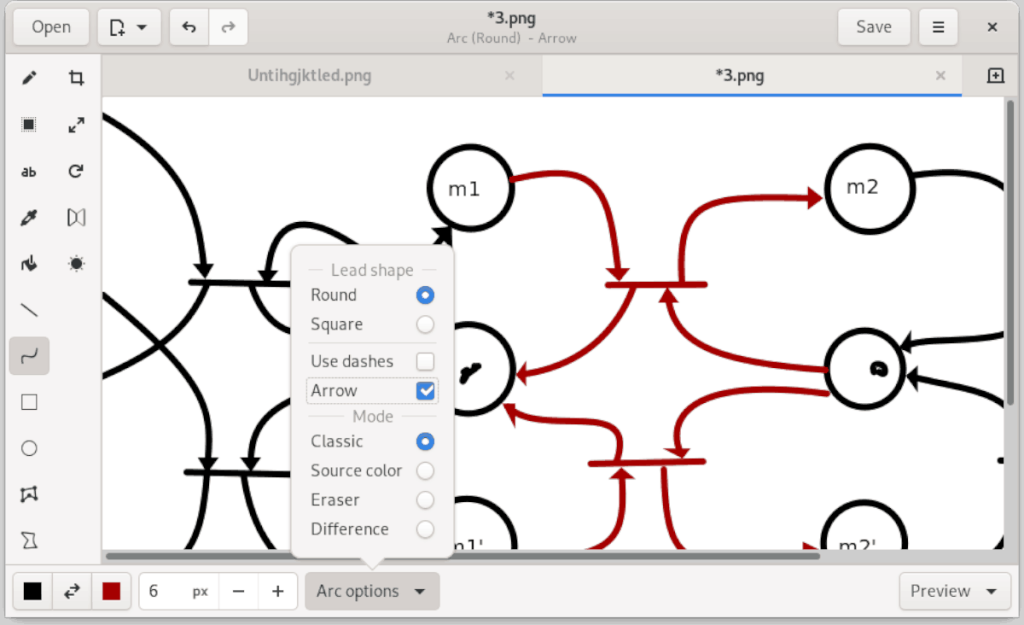
В Ubuntu Linux приложение Gnome Drawing легко установить, поскольку разработчики поддерживают репозиторий PPA, который работает с каждой версией Ubuntu, а также со всеми операционными системами на основе Ubuntu (Linux Mint, Elementary и т. Д.).
Если вы используете Ubuntu и хотите, чтобы Gnome Drawing работал, откройте окно терминала, нажав Ctrl + Alt + T или Ctrl + Shift + T на клавиатуре. Затем используйте команду add-apt-repository ниже, чтобы настроить PPA в вашей системе.
sudo add-apt-repository ppa: карты / рисунок
После добавления Gnome Drawing PPA на ваш компьютер с Ubuntu Linux пора запустить команду обновления, чтобы обновить источники программного обеспечения Ubuntu, чтобы новый PPA был доступен для вас.
sudo apt update
Следуя команде обновления , вы можете установить любые ожидающие исправления и обновления программного обеспечения, выполнив команду обновления . Имейте в виду, что этот шаг не является обязательным, и вы можете пропустить его, если не хотите устанавливать обновления.
sudo apt upgrade
Как только ваш компьютер с Ubuntu завершит установку всех ожидающих обновлений программного обеспечения, пора установить последнюю версию Gnome Drawing.
sudo apt установить чертеж
Инструкции по установке Debian
Хотя вы этого не знаете, можно заставить Gnome Drawing работать в Debian Linux. Способ заставить приложение работать - использовать Ubuntu PPA.
Чтобы начать процесс установки на вашем ПК Debian, запустите окно терминала, нажав Ctrl + Alt + T или Ctrl + Shift + T на клавиатуре. После этого откройте ваш sources.listфайл в текстовом редакторе Nano.
sudo nano -w /etc/apt/sources.list
Используя клавишу со стрелкой вниз на клавиатуре, перейдите в конец файла sources.list. Затем нажмите клавишу Enter, чтобы создать новую строку в файле.
После создания новой строки в sources.listфайле напишите текст ниже.
## Gnome Drawing Repo
Затем, ниже ## Gnome Drawing Repo, нажмите Enter, чтобы создать еще одну новую строку и вставить информацию Ubuntu PPA в файл.
deb https://ppa.launchpad.net/cartes/drawing/ubuntu bionic main
deb-src https://ppa.launchpad.net/cartes/drawing/ubuntu bionic main
Сохраните изменения в sources.listнажав Ctrl + O , и выйти из редактора с помощью Ctrl + X . Затем используйте команду ниже, чтобы запустить обновление.
sudo apt update
Вы заметите ошибку при выполнении команды обновления . Причина этой ошибки в том, что в PPA Gnome Drawing отсутствует ключ подписи. Выполните следующую команду, чтобы исправить это.
sudo apt-key adv --keyserver hkp: //keyserver.ubuntu.com: 80 --recv-keys A7D69E90DC319136
Предполагая, что восстановление ключа прошло успешно, повторно запустите команду обновления .
sudo apt update
Наконец, установите Gnome Drawing с помощью:
sudo apt установить чертеж
Инструкции по установке Arch Linux
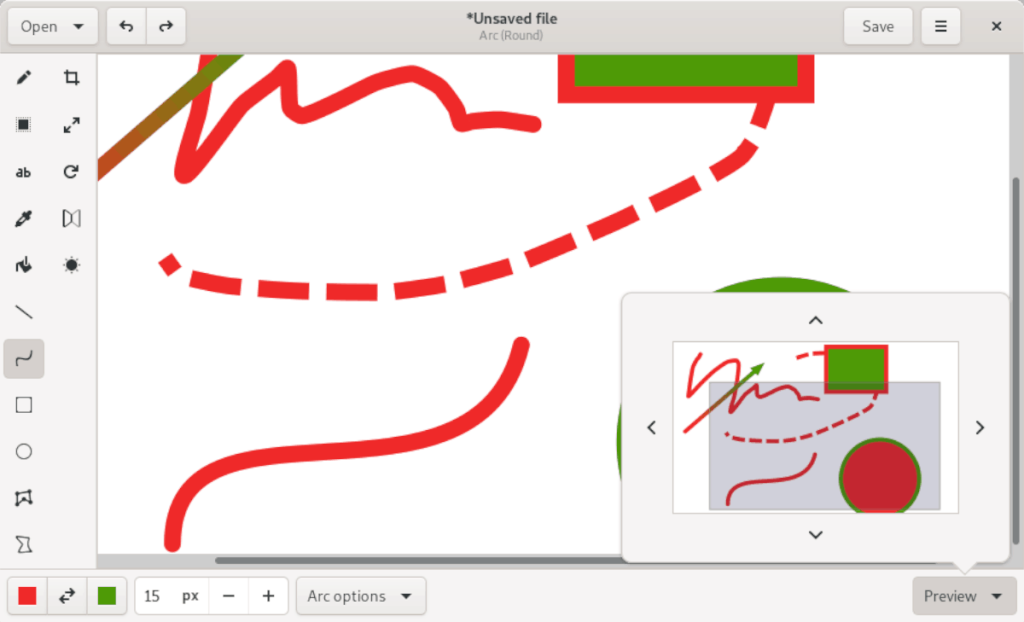
В Arch Linux для установки доступно приложение Gnome Drawing. Приложение находится в AUR и построено с использованием исходного кода. Тем не менее, это приятно видеть в AUR, поскольку компиляция исходного кода вручную довольно утомительна.
Чтобы начать установку, вам необходимо настроить пакеты Git и Base-devel. Без этих пакетов невозможно будет взаимодействовать с AUR. Используя команду Pacman , установите пакеты.
sudo pacman -S git base-devel
После установки Git и Base-devel необходимо установить помощник Trizen AUR . Trizen автоматизирует установку программ AUR. Использование этого приложения для настройки Gnome Drawing - хорошая идея, поскольку ручное разрешение зависимостей утомительно и временами сбивает с толку. Чтобы установить Trizen, введите следующие команды.
git clone https://aur.archlinux.org/trizen.git cd trizen makepkg -sri
С приложением Trizen, установленным на вашем ПК с Arch Linux, самая сложная часть окончена. Отсюда вы можете указать приложение на Gnome Drawing в AUR, чтобы установить его!
trizen -S рисунок-git
Инструкции по установке Fedora Linux / OpenSUSE
К сожалению, в настоящее время нет пакета RPM для рисования Gnome ни в Fedora Linux, ни в OpenSUSE Linux. В результате пользователи этих двух операционных систем, желающие установить Gnome Drawing, должны следовать инструкциям по установке пакета Snap или Flatpak в этом руководстве.
Инструкции по установке пакета Snap
Gnome Drawing доступен в виде пакета Snap в Ubuntu Snap Store, поэтому, если вы используете операционную систему Linux, которая поддерживает формат Snap, вы сможете заставить это приложение работать быстрее, чем когда-либо.
Чтобы начать установку Gnome Drawing через Snap, следуйте нашему руководству, чтобы узнать, как настроить среду выполнения Snapd . Затем введите команду мгновенной установки ниже, чтобы приложение заработало.
sudo snap установить чертеж
Инструкции по установке Flatpak
По словам разработчиков, Flatpak является предпочтительным способом распространения Gnome Drawing. Их рассуждения имеют смысл, поскольку они нацелены на Gnome, а Flatpak позволяет легко заставить его работать почти на каждом рабочем столе Gnome.
Чтобы Gnome Drawing работал на вашем ПК с Linux через Flatpak, следуйте нашему руководству, чтобы узнать, как установить последнюю версию среды выполнения Flatpak . Затем введите приведенные ниже команды, чтобы установить приложение.
flatpak remote-add --if-not-exists flathub https://flathub.org/repo/flathub.flatpakrepo flatpak install flathub com.github.maoschanz.drawing

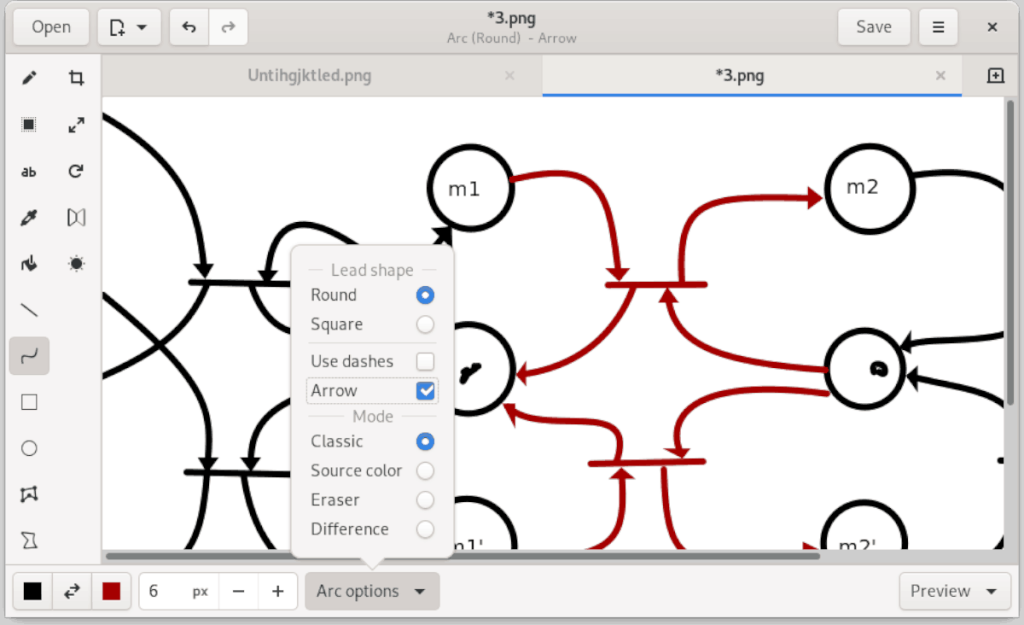
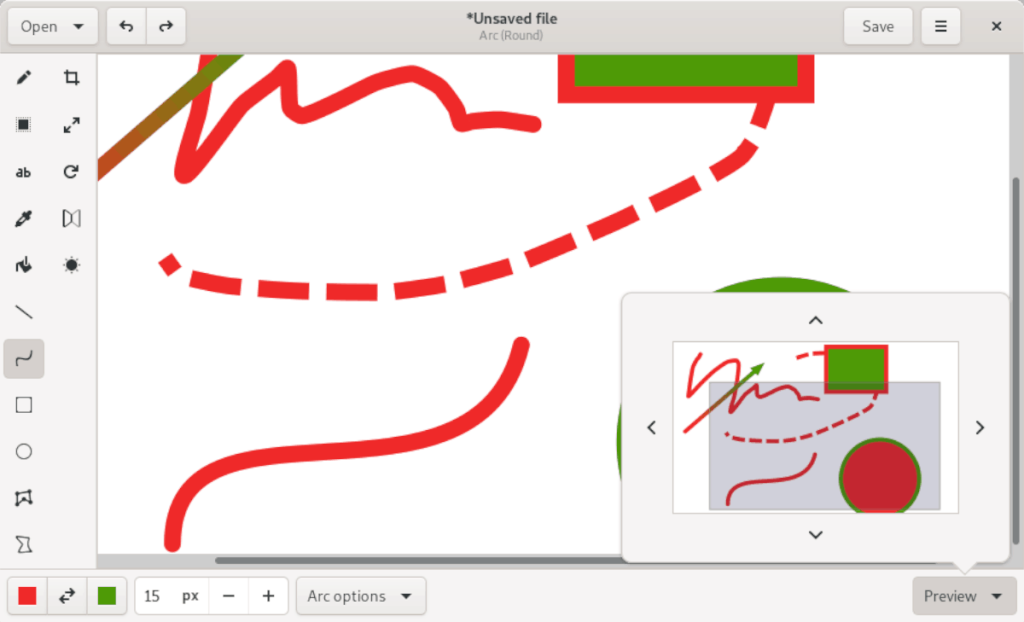



![Загрузите FlightGear Flight Simulator бесплатно [Развлекайтесь] Загрузите FlightGear Flight Simulator бесплатно [Развлекайтесь]](https://tips.webtech360.com/resources8/r252/image-7634-0829093738400.jpg)




